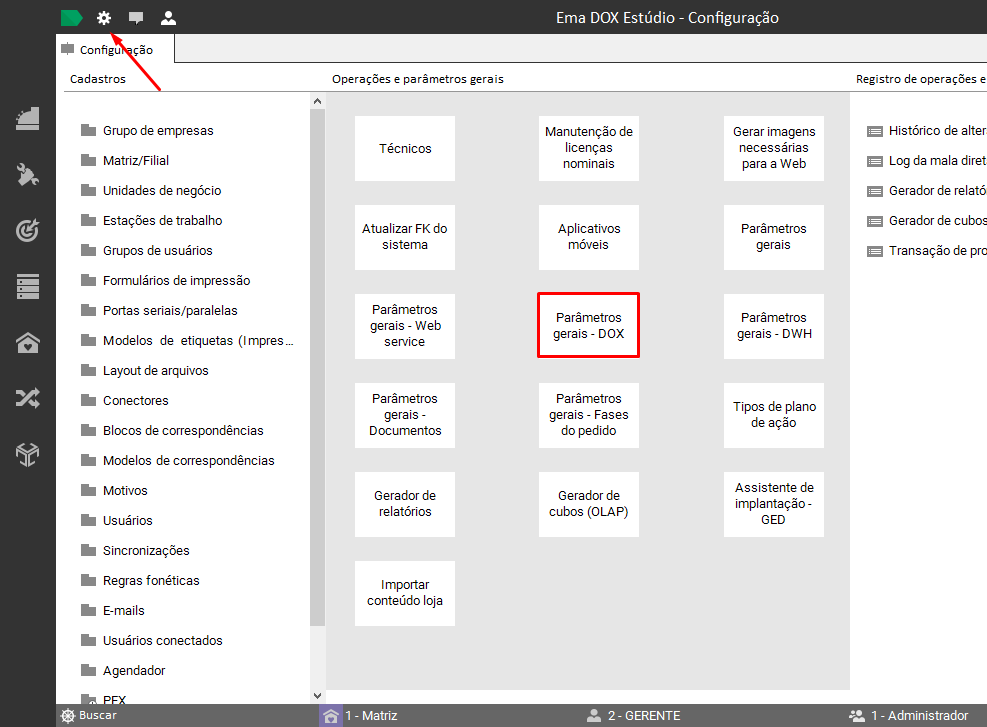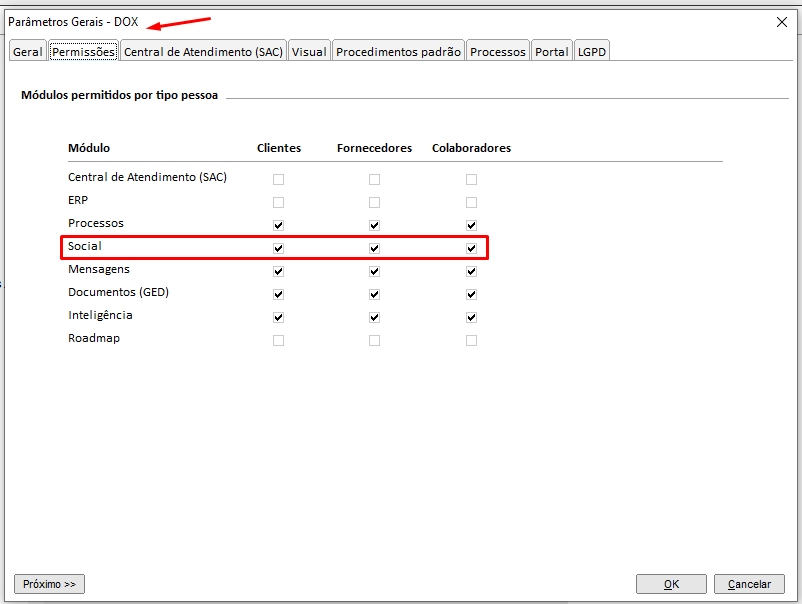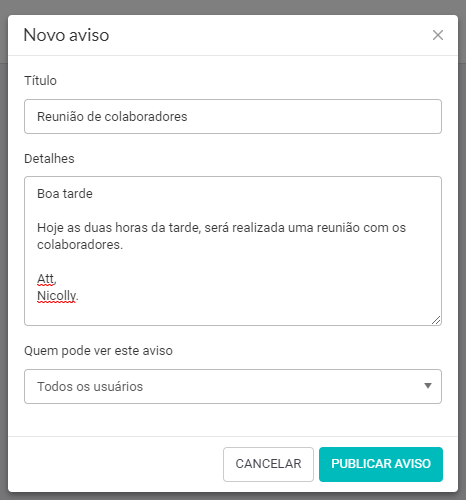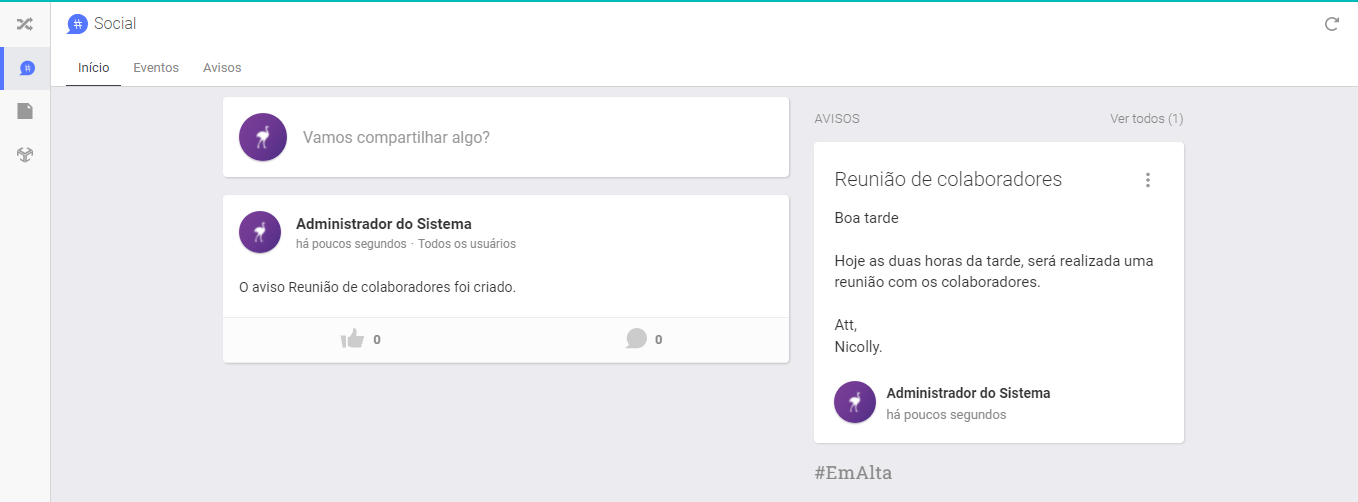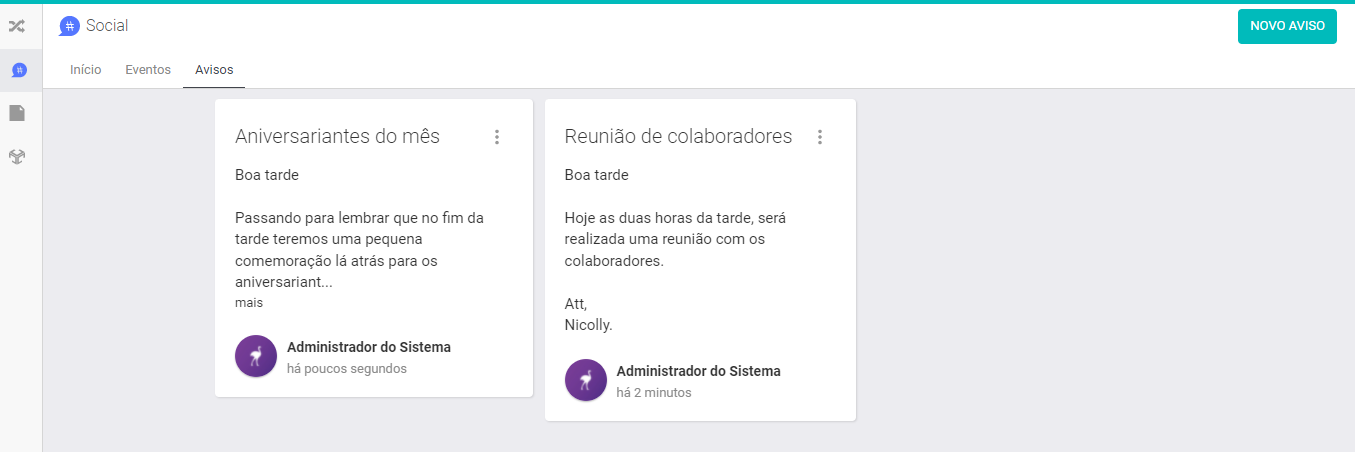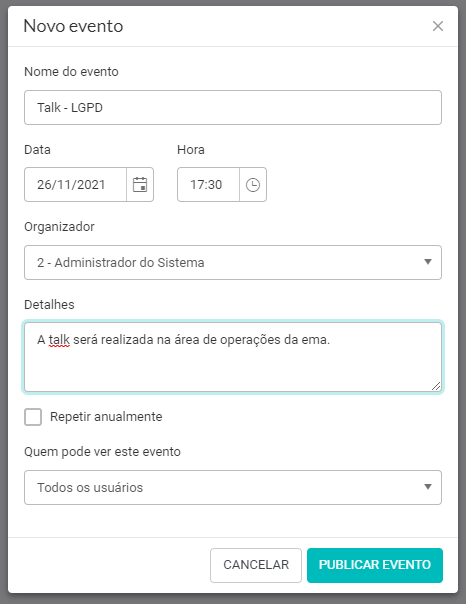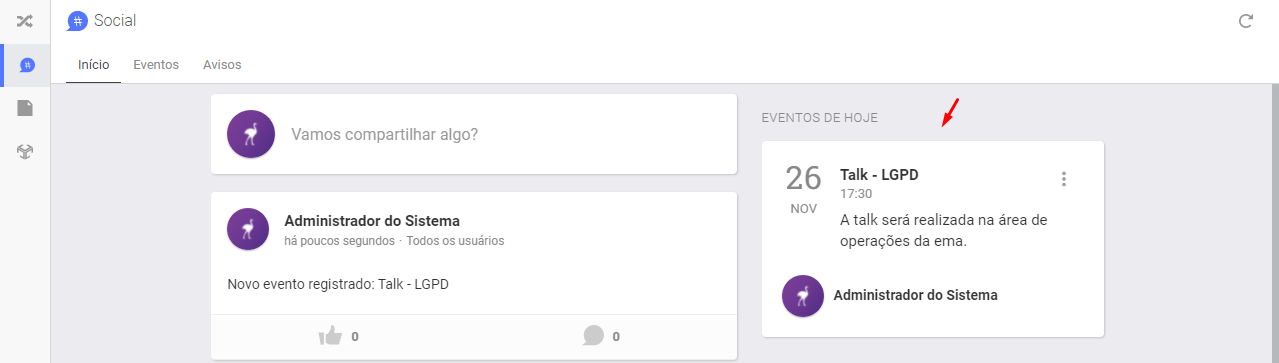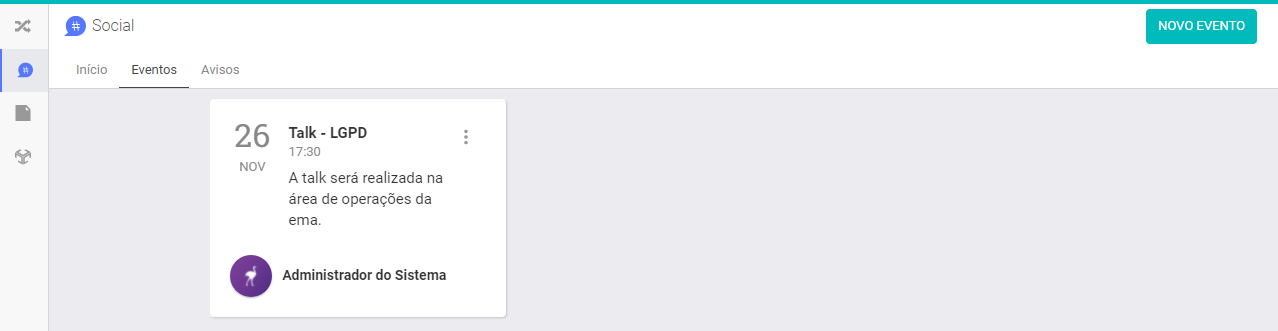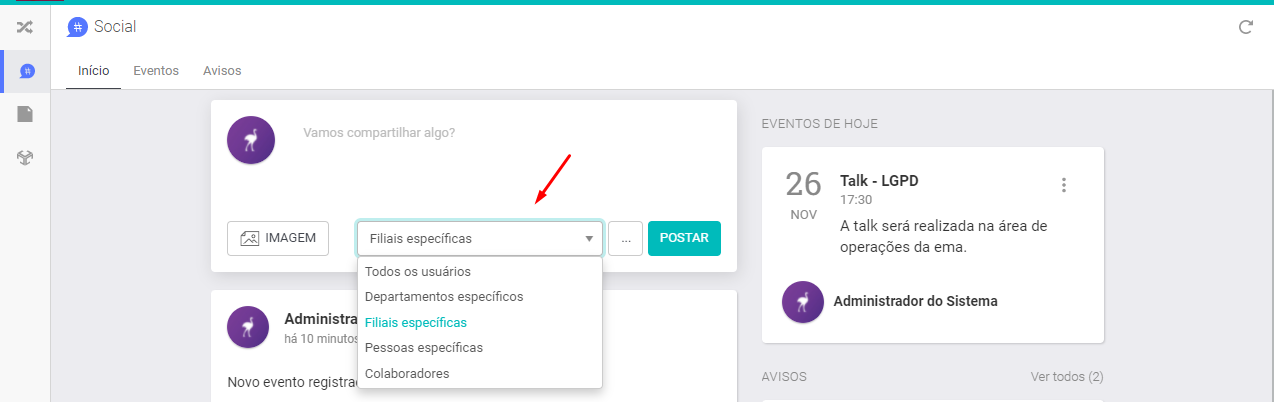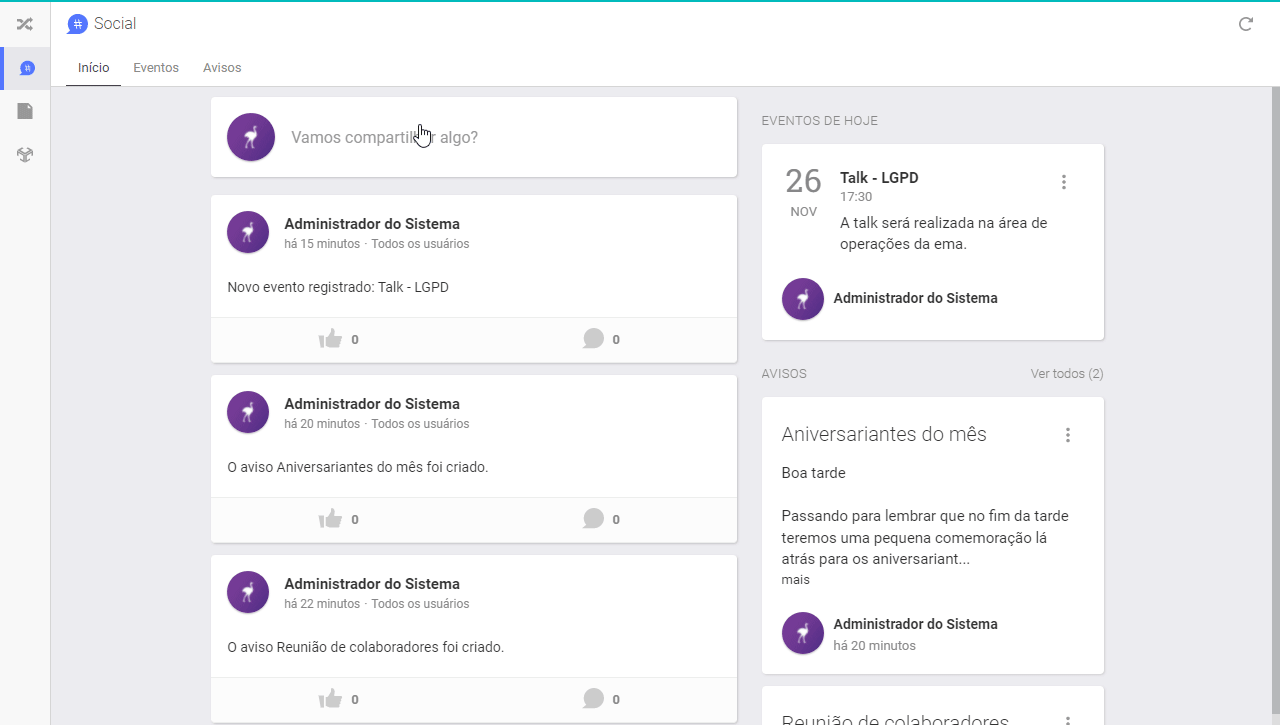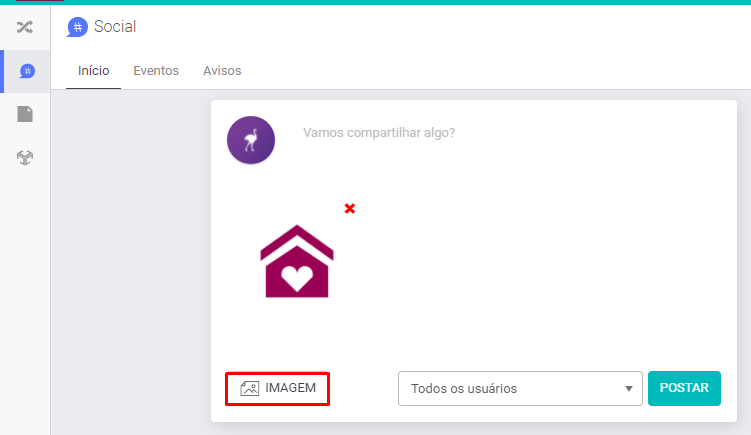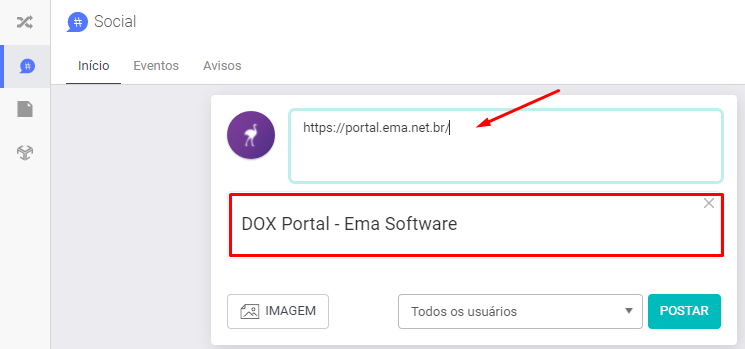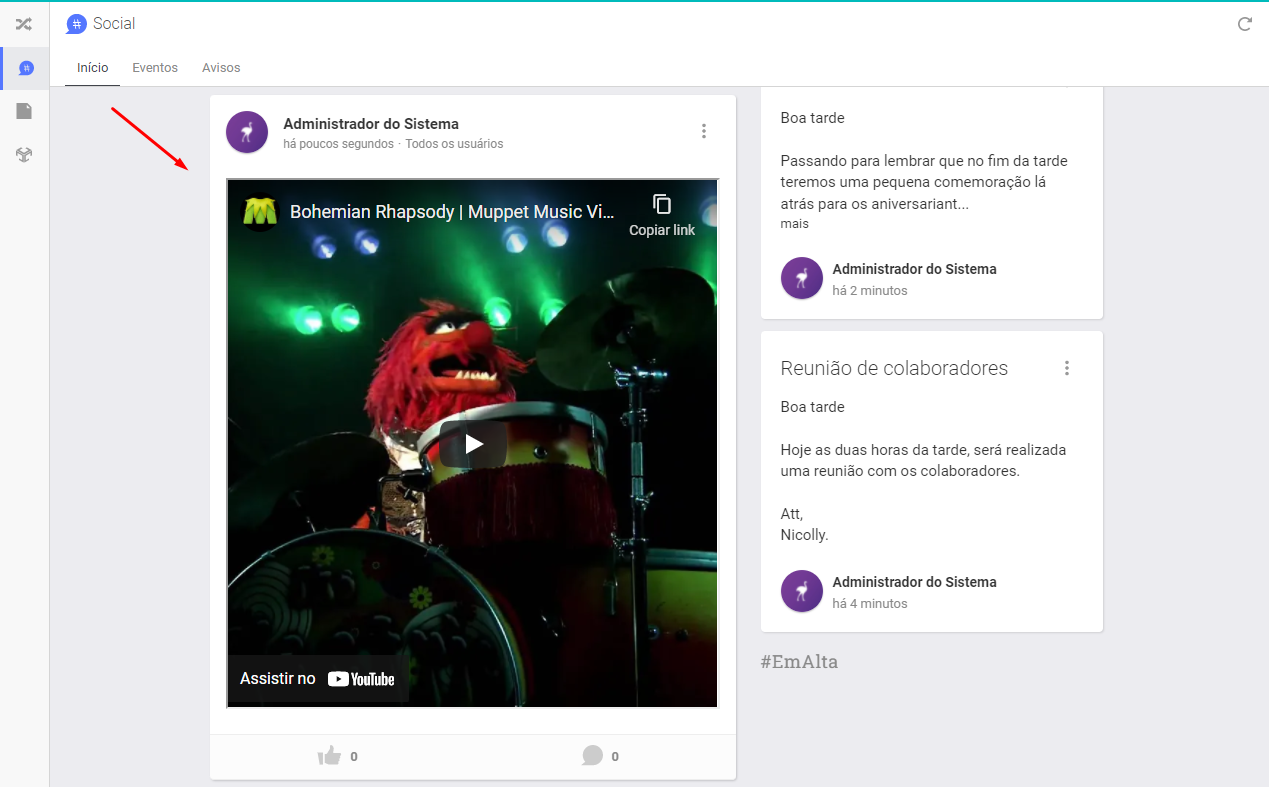Social
Documentação relacionada ao módulo social do DOX Portal
- Criando avisos no Social
- Criando eventos no Social
- Permissão de visualização de postagens do Social
- Realizando Postagens no Social
- Reproduzindo vídeos no Social
Criando avisos no Social
Para habilitar o módulo "Social" no DOX Portal, acesse Configuração > Parâmentros gerais - DOX > Aba "Permissões"
Para criar Avisos no Social, entrar na aba "Avisos" e clicar em "Criar novo Aviso". Uma tela será aberta para que sejam informados detalhes sobre o aviso criado.
- Título: deve ser informada uma descrição clara e objetiva sobre o evento que será cadastrado/realizado;
- Detalhes: deve-se informar detalhadamente sobre o que se trata o evento que será realizado;
- Quem pode ver este aviso: deve-se informar a permissão de visualização do evento. As permissões são similares às permissões de postagens que foram descritas nos tópicos acima.
Após isso, basta clicar no botão "Publicar aviso" para que o mesmo seja registrado e apareça na aba Avisos do Social, ou no botão "Cancelar" para que o cadastro seja abortado.
Por fim, a visualização do aviso ficará similar com a que segue, de acordo com as informações que foram repassadas pelo usuário:
Criando eventos no Social
Para criar um evento no Social pelo Ema DOX Portal, basta entrar na aba "Eventos" e clicar em Criar novo evento. Uma tela será aberta para que o usuário informe os dados do Evento que será criado.
- Nome: deve ser informada uma descrição clara e objetiva sobre o evento que será cadastrado/realizado;
- Data e hora: deve-se informar a data em que o evento será realizado;
- Organizador: informe o colaborador responsável pela realização do sistema. Caso seja um evento externo, pode-se selecionar ADM. DO SOFTWARE ou outro usuário genérico para este campo.
- Detalhes: deve-se informar detalhadamente sobre o que se trata o evento que será realizado.
- Repetir anualmente: deve ser marcado caso o evento vá acontecer na mesma data todos os anos, como aniversário de colaboradores da empresa, por exemplo.
- Quem pode ver este evento: deve-se informar a permissão de visualização do evento. As permissões são similares às permissões de postagens que foram descritas nos tópicos acima.
Após isso, basta clicar no botão "Publicar evento" para que o evento seja registrado e apareça na aba Eventos do Social, ou no botão "Cancelar" para que o cadastro do evento seja abortado. Por fim, a visualização do evento ficará similar com a que segue, de acordo com as informações que foram repassadas pelo usuário:
Permissão de visualização de postagens do Social
Para realizar uma postagem basta que você entre no Social e clique em “Vamos compartilhar algo?”. Um campo será aberto para que você digite sua postagem e realize a publicação.
As opções de visualização são estas:
- Todos os usuários: todos os usuários que possuem cadastro no sistema poderão visualizar a postagem. Para este tipo de permissão não é possível selecionar usuários específicos.
- Departamentos específicos: os departamentos selecionados poderão ver a publicação. Caso nenhum seja selecionado, todos os departamentos cadastrados poderão ver a publicação;
- Filiais específicas: as filiais selecionadas poderão ver a publicação. Caso nenhuma seja selecionada, todos as filiais cadastradas poderão ver a publicação;
- Pessoas específicas: as pessoas selecionadas poderão ver a publicação. Caso nenhuma seja selecionada, todas poderão ver a publicação;
- Colaboradores: somente os usuários que estão cadastrados como Colaboradores poderão ver a publicação;
Realizando Postagens no Social
Postagens com imagens
Para adicionar uma ou mais imagens a sua postagem, basta clicar no ícone de paisagem ao lado do campo onde são selecionadas as permissões de visualização que descrevemos acima.
A tela do explorador de arquivos do Windows irá abrir para que você selecione a(s) imagem(s) que deseja enviar. Após isso, elas aparecerão abaixo do seu post.
Postagens com links
Para incorporar links a sua postagem no Social, basta colar o link desejado na área de digitação do post. Deste modo, ele será incorporado ao post de forma que quando o usuário clicar sobre o link gerado, ele será redirecionado para a página. Sua forma de incorporação será similar a imagem que segue:
Postagens com vídeos
A incorporação de vídeos no Social é similar com a incorporação de links que foi comentado no tópico acima, portanto para incorporar vídeos à sua postagem, basta que você opie o link de acesso ao vídeo e cole-o no seu post.
Ou acesse: Reproduzindo vídeos no social
Reproduzindo vídeos no Social
Atualmente é possível colocar links, imagens e até gifs, mas para colocar vídeos na tela, é necessário uma configuração HTML no corpo da mensagem.
Por exemplo, colocando esse código diretamente no campo de postagem:
<iframe width="420" height="315"
src="https://www.youtube.com/embed/tgbNymZ7vqY">
</iframe>É possível personalizar seu HTML, colocando algum título acima ou abaixo do vídeo. Neste código de exemplo, apenas mude o link do vídeo e já pode testar!
Para mais informações sobre reprodução de videos em HTML: https://www.w3schools.com/html/html_youtube.asp